Како користити телефон као модем за рачунар?
Коришћење телефона као модема је вин-вин решење за оне који су стално на путу или немају приступ кабловском интернету. Тренутно у свијету готово да и нема мјеста гдје не би било мобилне комуникације, стога ће бити приказано неколико опција о томе како користити телефон као модем за рачунало.
Повежите обичан телефон

Постоје два начина да користите телефон као модем за рачунар: користећи инфрацрвену технологију или Блуетоотх везу. Да бисте користили такву услугу, боље је да проверите доступност подршке у 3Г телефону, која ће омогућити брзу везу са бежичном везом.
Користећи кабл адаптера, морате да повежете телефон са рачунаром или лаптопом. Затим ће се појавити обавештење у прозору да је телефон спреман да инсталира софтвер на рачунар. Корисник треба само да потврди или изабере лична подешавања.
Следећи корак је како користити телефон као модем, то је постављање модема у управљач уређаја. Телефонски модем ће бити на картици "Модеми". Остаје да кликнете на уређај десном типком миша и одаберете функцију "Својства". У прозору за подешавање модема изаберите функцију "Напредни комуникациони параметри" и наведите параметре иницијализације. Након потврде акције помоћу дугмета "ОК".
Подешавање са носачима
Ово је најважнији део како користити телефон као модем на рачунару или лаптопу. Овде вам је потребан таб "Нетворк анд Схаринг Центер". Затим слиједи креирање нове везе и прелазак на промјену мрежних поставки, гдје је потребно одабрати функцију „Контрола нове везе“. Након тога, појавит ће се прозор гдје требате одредити универзални број који је погодан за све телеком операторе - "* 99 *** 1 #". Ако је оператор "Беелине" или МТС, онда се поља "Усер Наме" и "Пассворд" могу оставити празна, ау случају "Мегапхоне", оба поља треба попунити уносом гдата.
Следећи корак у коришћењу телефона као модема за рачунар је да напишете име оператера у линији да бисте означили име везе и везе. Завршна фаза ће бити успостављање комуникације са рачунаром и иницијализација рачунара или модема на мрежи. У случају успешне везе, потребно је да кликнете на "Почни прегледање Интернета".
Стандардна веза преко УСБ-а
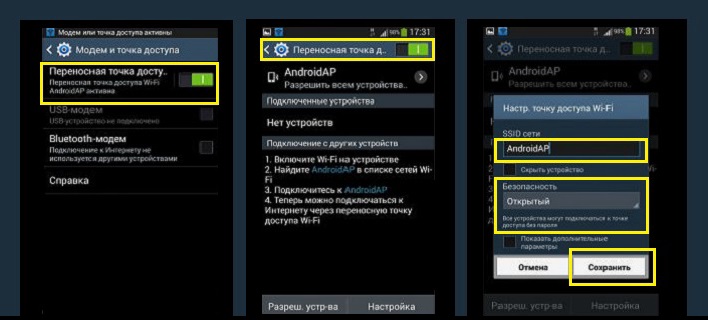
это подключение кабеля от смартфона к компьютеру. Први корак у коришћењу телефона као модема преко УСБ-а је повезивање кабла са паметног телефона на рачунар. Затим треба да изаберете прозор "Сеттингс", који изгледа као брзина. Постоји одељак "Бежичне мреже" - нешто им је потребно. Од неколико опција, само “УСБ-модем” је користан.
Након овог избора, рачунар или лаптоп ће аутоматски започети инсталацију софтвера. Да бисте тестирали модем, можете кликнути на слику рачунара, која се налази на контролној табли у доњем десном углу радне површине. Тако можете да пратите подешавања портабл модема.
Повезивање Интернета помоћу Блуетоотх везе

Ова опција о коришћењу телефона као модема подразумева коришћење Блуетоотх технологије, која је доступна на било ком телефону или паметном телефону.
Почетак путање до модемске везе не разликује се од претходне методе. У прозору "Бежичне мреже" само одаберите Блуетоотх функцију и укључите је.
Након тога, потребно је да притиснете дугме "Старт" на рачунару и изаберете картицу под називом "Уређаји и штампачи". Прозор ће се отворити са неколико инсталираних уређаја, а од нуле морате кликнути десним тастером миша и изабрати функцију "Додај уређаје и штампаче". У том случају, паметни телефон мора бити доступан, који мора бити изабран.
Крај ће бити укључивање модема на паметном телефону са Блуетоотх ознаком.
Бежична веза са паметним телефоном
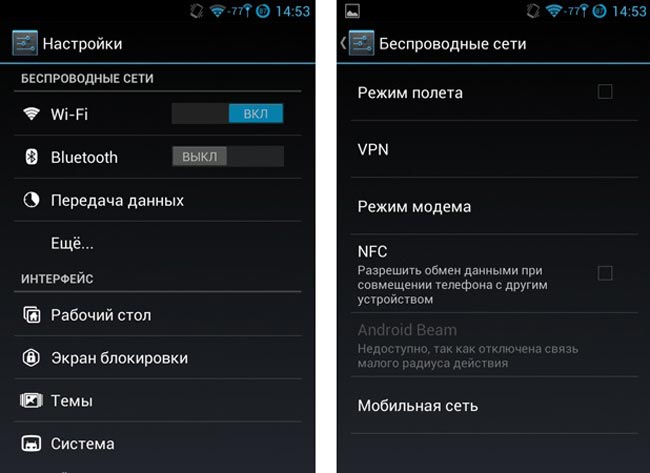
Модерна технологија омогућава особи да користи телефон као модем, а да при томе не повезује каблове за успостављање везе. Прво треба да се уверите да је Ви-Фи адаптер инсталиран на рачунару, иначе веза неће успети. У случају лаптопа, све је много једноставније - произвођачи су у почетку бринули о доступности овог адаптера.
Затим морате узети паметни телефон у руке и пратити већ ваљану стазу - "Поставке" - "Бежичне мреже". Постоји картица под називом "Персонал Аццесс Поинт", у којој морате изабрати функцију "Ви-Фи хотспот". Ово је неопходно да бисте "дистрибуирали" Интернет на рачунар и друге уређаје који подржавају бежичну везу.
Своју везу можете заштитити у поставкама приступне тачке на самом паметном телефону уносом лозинке и имена мреже. Да бисте активирали везу на самом рачунару, потребно је да одаберете жељену мрежу у окну уређаја и повежете се на њу уносом исправне лозинке.
Повежите се са Интернетом користећи апликације
Најпопуларније апликације које вам помажу да користите телефон као модем на рачунару су Еаси Тетхер и Киес.
Апликација која се зове Киес врши синхронизовану везу између рачунара и паметног телефона. Када је телефон повезан са рачунаром, потребно је да изаберете функцију "УСБ-диск". Затим долази већ разрађена шема - кроз подешавања можете ићи на бежичне мреже, а затим одабрати "Модем и приступна тачка". За приступ рачунару на Интернет, обележите поља поред УСБ модема и линија за Андроид АП.
И на рачунару ће бити потребно неколико манипулација, као што је клик на дугме "Старт". Затим морате да пронађете контролни панел где ће искочни прозор тражити везе. На истом месту треба да изаберете опцију "Прикажи све везе", а након тога ће се појавити име паметног телефона - то је оно што вам је потребно.
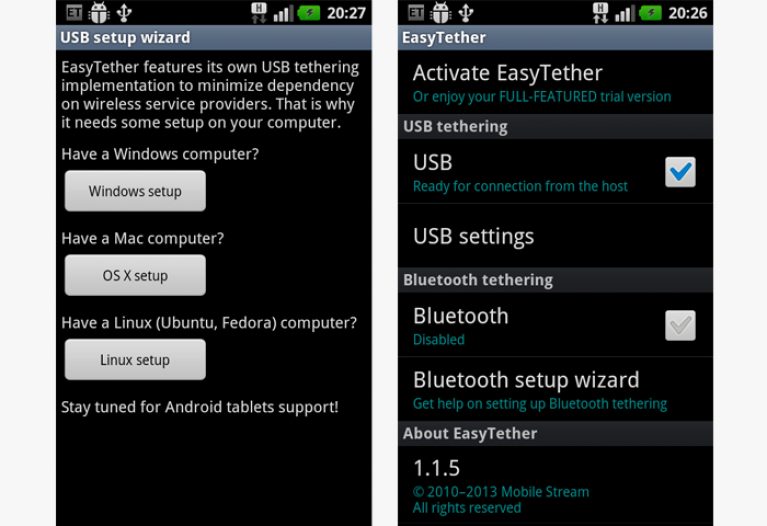
Повезивање преко апликације Еаси Тетхер је мало другачије, као и за пуноправни рад, потребна вам је инсталација и на паметном телефону и на рачунару. Затим повежите УСБ кабл и инсталирајте, ако је потребно, управљачки програм. Када је иницијализација паметног телефона била успешна, можете наставити са активирањем Интернета на телефону.
У самој апликацији потребно је да изаберете функцију "УСБ дебуггинг", након чега се Андроид може синхронизовати кроз апликацију.
Што се тиче рачунара или лаптопа, овде остаје да отворите ову апликацију, изаберите Цоннецт виа Андроид, након чега се апликација синхронизује са паметним телефоном и даје приступ Интернету.